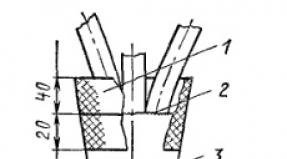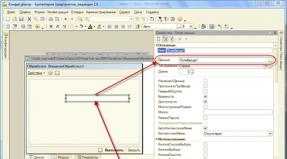Instalasi nvidia tidak dapat dilanjutkan; wizard perangkat keras sedang berjalan. Memecahkan masalah dengan menginstal driver Nvidia. Instal driver yang diperlukan
Saat memasang driver kartu video, pengguna dihadapkan pada kesalahan: “gagal menginstal perangkat lunak NVIDIA." Baca artikel ini untuk mempelajari cara menghindari kesalahan ini dan berhasil menginstal program NVIDIA.
Menginstal ulang driver
Terkadang ada sesuatu yang mengganggu instalasi perangkat lunak. Ini bisa berupa file pihak ketiga atau driver sebelumnya. Jika Anda mengalami kesalahan seperti itu saat menginstal perangkat lunak NVIDIA, ada 2 cara untuk mengatasi masalah tersebut: instalasi bersih dan instalasi manual.
Nasihat! Untuk mengetahui model video card yang terpasang di PC, tekan Win + R dan jalankan perintah dxdiag
Model kartu video akan ditunjukkan di tab “Layar”.
Instalasi bersih
Unduh file instalasi driver untuk kartu video Anda dari situs resmi NVIDIA:

Nasihat! Firewall atau antivirus dengan kontrol keamanan tingkat lanjut mungkin memblokir file instalasi. Pulihkan pengaturan keamanan default atau jeda selama instalasi.
Instalasi manual
Jika Anda terus mendapatkan kesalahan, coba instal driver secara manual. Untuk melakukan ini:
- Menghapus versi sebelumnya. Buka "Explorer" - "Copot pemasangan atau ubah program". Pilih "NVIDIA Graphics Driver" dan klik "Copot".

- Menggunakan uninstaller standar, hapus program tersebut.

- Nyalakan kembali PC Anda setelah prosedur selesai.

- Pengemudi hanya dapat meninggalkan folder kosong C:\Program Files\NVIDIA Corporation
- Buka Pengelola Perangkat (ditemukan di menu konteks disebabkan oleh klik kanan pada Start).
- Temukan "Adaptor video" dan klik kanan pada kartu video - pilih "Perbarui driver.."

- Klik “Cari driver di komputer ini” dan pilih folder tempat Anda membongkarnya saat startup (biasanya drive C:\NVIDIA). Klik Berikutnya.

- Tunggu beberapa menit.
Setelah menghubungkan kartu video ke papan utama, untuk pengoperasian penuhnya, Anda perlu menginstal perangkat lunak khusus - driver yang membantu sistem operasi "berkomunikasi" dengan adaptor.
Program semacam itu ditulis langsung ke pengembang Nvidia (dalam kasus kami) dan terdapat di situs web resmi. Hal ini memberi kami keyakinan akan keandalan dan kelancaran pengoperasian perangkat lunak tersebut. Kenyataannya, tidak selalu seperti ini. Selama instalasi, sering terjadi kesalahan yang menghalangi Anda menginstal driver, dan karenanya tidak dapat menggunakan kartu video.
Jadi, ketika kami mencoba menginstal perangkat lunak untuk kartu video Nvidia, kami melihat jendela yang tampak tidak menyenangkan ini:

Pemasang mungkin mengeluarkan sepenuhnya berbagai alasan kegagalan, dari yang Anda lihat di tangkapan layar hingga yang sepenuhnya, dari sudut pandang kami, tidak masuk akal: “Tidak ada koneksi Internet” ketika ada jaringan, dan seterusnya. Pertanyaan yang segera muncul: mengapa hal ini bisa terjadi? Faktanya, dengan berbagai macam kesalahan, mereka hanya memiliki dua alasan: perangkat lunak (masalah perangkat lunak) dan perangkat keras (masalah perangkat keras).
Pertama-tama, Anda perlu menyingkirkan kerusakan perangkat keras, dan kemudian mencoba menyelesaikan masalah dengan perangkat lunak.
Besi
Seperti yang kami katakan di atas, pertama-tama Anda perlu memastikan kartu video berfungsi.

Untuk sepenuhnya memahami situasinya, Anda dapat mencoba menghubungkan kartu yang berfungsi ke motherboard dan mengulangi instalasi driver, atau mengambil adaptor Anda dan menghubungkannya ke komputer teman.
Jika perangkat menolak untuk bekerja di PC yang berfungsi, dan GPU lain di motherboard Anda berfungsi normal, maka Anda perlu menghubungi pusat pelayanan untuk diagnostik dan perbaikan.
Perangkat lunak
Kegagalan perangkat lunaklah yang menimbulkan kesalahan instalasi terluas. Pada dasarnya, ini adalah ketidakmampuan untuk menulis file baru di atas file lama yang tersisa di sistem setelah perangkat lunak sebelumnya. Ada alasan lain dan kami akan membicarakannya sekarang.
- "Ekor" dari pengemudi lama. Ini adalah masalah yang paling umum.
Penginstal Nvidia mencoba menempatkan filenya di folder yang sesuai, tetapi sudah ada dokumen dengan nama yang sama di sana. Tidak sulit untuk menebak bahwa dalam hal ini seharusnya terjadi penimpaan, seolah-olah kita mencoba menyalin gambar dengan nama tersebut secara manual "1.png" ke direktori di mana file tersebut sudah ada.Sistem akan meminta kita untuk menentukan apa yang harus dilakukan dengan dokumen tersebut: mengganti, yaitu menghapus yang lama dan menulis yang baru, atau mengganti nama yang kita transfer. Jika file lama sedang digunakan oleh suatu proses atau kami tidak memiliki hak yang cukup untuk operasi tersebut, maka ketika memilih opsi pertama kami akan menerima kesalahan. Hal yang sama terjadi dengan penginstal.
Jalan keluar dari situasi ini adalah sebagai berikut: hapus driver sebelumnya menggunakan perangkat lunak khusus. Salah satu program tersebut adalah Tampilkan Penghapus Instalasi Driver. Jika masalah Anda adalah “ekor”, maka DDU mungkin bisa membantu.
- Pemasang tidak dapat terhubung ke Internet.
Mungkin ada beberapa “hooliganisme” di sini. program antivirus, yang berfungsi ganda sebagai firewall. Perangkat lunak tersebut dapat memblokir akses penginstal ke jaringan karena dianggap mencurigakan atau berpotensi berbahaya.Solusi untuk masalah ini adalah dengan menonaktifkan firewall atau menambahkan penginstal ke pengecualian. Jika Anda telah menginstal perangkat lunak anti-virus dari pengembang pihak ketiga, lihat panduan pengguna atau situs web resmi. Selain itu, artikel kami dapat membantu Anda memecahkan masalah ini:
Standar firewall Windows dinonaktifkan sebagai berikut:

Setelah reboot, firewall akan dinonaktifkan sepenuhnya.
- Driver tidak kompatibel dengan kartu video.
Versi driver terbaru tidak selalu cocok untuk adaptor lama. Hal ini bisa terjadi jika generasi GPU yang dipasang jauh lebih tua model modern. Selain itu, pengembang juga manusia, dan dapat membuat kesalahan dalam kodenya.Beberapa pengguna berpikir bahwa dengan menginstal perangkat lunak baru mereka akan membuat kartu video lebih cepat dan segar, namun kenyataannya tidak demikian. Jika semuanya berfungsi normal sebelum menginstal driver baru, maka tidak perlu terburu-buru menginstalnya. edisi baru. Hal ini dapat menyebabkan kesalahan dan kegagalan selama pengoperasian selanjutnya. Jangan menyiksa “wanita tua” Anda, dia sudah bekerja pada batas kemampuannya.
- Kasus khusus dengan laptop.
Di sini juga, masalahnya terletak pada ketidakcocokan. Ada kemungkinan versi driver Nvidia ini bertentangan dengan perangkat lunak chipset atau grafis terintegrasi yang sudah ketinggalan zaman. Dalam hal ini, Anda perlu memperbarui program-program ini. Ini harus dilakukan dengan urutan sebagai berikut: pertama-tama instal perangkat lunak untuk chipset, kemudian untuk kartu terintegrasi.Disarankan untuk menginstal dan memperbarui perangkat lunak tersebut dengan mengunduhnya dari situs web produsen. Menemukan sumber daya itu mudah, cukup ketik mesin pencari permintaan, misalnya, “driver untuk laptop asus situs resmi".

Anda dapat membaca lebih lanjut tentang mencari dan menginstal perangkat lunak untuk laptop di bagian.
Mirip dengan saran dari paragraf sebelumnya: jika laptop sudah tua, tetapi berfungsi dengan baik, jangan mencoba menginstal driver baru, ini lebih banyak ruginya daripada manfaatnya.
Demikianlah pembahasan mengenai kesalahan saat menginstal driver Nvidia. Ingatlah bahwa sebagian besar masalah disebabkan oleh perangkat lunak itu sendiri (terinstal atau sudah diinstal), dan dalam banyak kasus, masalah tersebut dapat diselesaikan.
Saat menginstal perangkat lunak apa pun, masalah mungkin timbul. berbagai kesalahan. Tidak ada jawaban atau saran templat untuk kasus seperti itu. Munculnya masalah serupa bergantung pada banyak faktor berbeda: kategori perangkat lunak, versi OS, kedalaman bit, ketersediaan perangkat lunak perusak dan sebagainya. Seringkali terjadi kesalahan saat menginstal perangkat lunak untuk kartu video nVidia. Kesalahan driver nVidialah yang akan kita bicarakan hari ini. Pada artikel ini kita akan melihat yang paling populer dan memberi tahu Anda tentangnya cara yang efektif pemecahan masalah.
Jika Anda mengalami masalah dalam menginstal driver untuk kartu grafis nVidia Anda, jangan putus asa. Mungkin pelajaran kami akan membantu Anda menghilangkan kesalahan tersebut. Jadi mari kita mulai.
Kesalahan 1: Penginstal nVidia gagal

Kesalahan ini adalah masalah paling umum saat menginstal perangkat lunak nVidia. Harap dicatat bahwa contoh menunjukkan empat item, tetapi Anda mungkin memiliki lebih atau kurang. Intinya dalam semua kasus akan sama - kesalahan perangkat lunak. Ada beberapa cara untuk mencoba memperbaiki kesalahan tersebut.
Menginstal driver resmi.
Jangan dalam keadaan apa pun mencoba menginstal perangkat lunak yang diunduh dari situs yang meragukan dan tidak terverifikasi. Untuk tujuan ini ada. Jika Anda mengunduh driver dari sumber lain, kunjungi situs web nVidia dan unduh perangkat lunaknya dari sana. Yang terbaik adalah mengunduh dan menginstal driver terbaru.
Membersihkan sistem dari driver versi lama.
Untuk melakukan ini, lebih baik menggunakan program khusus yang akan menghapus driver lama dari mana saja. Kami merekomendasikan penggunaan utilitas Display Driver Uninstaller atau DDU untuk melakukan ini.

Perangkat lunak virus dan antivirus.
Dalam kasus yang jarang terjadi, kesalahan di atas mungkin disebabkan oleh virus yang “hidup” di komputer Anda. Lakukan pemindaian sistem untuk mengidentifikasi hama tersebut. Terkadang, bukan virus itu sendiri yang bisa mengganggu, melainkan software antivirus. Oleh karena itu, jika Anda tidak menemukan virus apa pun setelah pemindaian, coba nonaktifkan antivirus Anda saat menginstal driver nVidia. Terkadang itu membantu.
Kesalahan 2: Kedalaman bit dan versi sistem salah

Kesalahan seperti itu sering kali berarti bahwa ketika memilih driver, Anda hanya membuat kesalahan pada versi Anda sistem operasi dan/atau kapasitasnya. Jika Anda tidak mengetahui parameter ini, maka Anda perlu melakukan hal berikut.

Kesalahan 3: Model kartu video yang dipilih salah

Kesalahan yang disorot pada tangkapan layar dengan bingkai merah cukup sering terjadi. Artinya driver yang Anda coba instal tidak mendukung kartu video Anda. Jika Anda baru saja melakukan kesalahan, maka Anda hanya perlu pergi ke sana dan mengisi semua poin dengan cermat. Kemudian unduh perangkat lunak dan instal. Namun bagaimana jika Anda tidak mengetahui model adaptor video Anda? Dalam hal ini, Anda perlu melakukan hal berikut.

Jika karena alasan tertentu Anda tidak dapat mengetahui model adaptor Anda dengan cara ini, Anda selalu dapat melakukannya menggunakan kode ID perangkat. Kami membahas cara mencari perangkat lunak untuk kartu video menggunakan pengenal dalam pelajaran terpisah.
Kami telah menunjukkan kepada Anda kesalahan paling umum yang mungkin Anda temui selama instalasi perangkat lunak nVidia. Kami harap Anda dapat menyelesaikan masalah ini. Harap dicatat bahwa setiap kesalahan mungkin spesifik untuk sistem Anda. Oleh karena itu, jika Anda tidak dapat memperbaiki situasi menggunakan metode yang dijelaskan di atas, tulislah di komentar. Kami akan mempertimbangkan setiap kasus secara terpisah.
Mengapa, ketika menginstal atau memperbarui driver untuk kartu video, muncul kesalahan yang memberitahukan bahwa instalasi perangkat lunak NVIDIA tidak berhasil. Cara memperbaikinya dan berhasil menginstal perangkat lunak yang diperlukan, baca artikel ini di bawah.
Antivirus atau firewall memblokir instalasi
Secara khusus, ini berlaku untuk antivirus ESET NOD32. Terkadang itu hanya memblokir paket instalasi NVIDIA.

Mungkin ada beberapa cara untuk mengatasi hal ini:
- Tambahkan penginstal ke pengecualian.
- Nonaktifkan atau hapus antivirus sepenuhnya.
- Jika Anda mengaktifkan firewall, nonaktifkan juga.
Setelah ini, coba instal lagi perangkat lunak tersebut. Dalam kebanyakan kasus, ini membantu menyelesaikan masalah. Namun jika metode ini tidak membantumu, ayo lanjutkan.
sistem operasi
Alasan lain mengapa perangkat lunak NVIDIA Experience tidak dapat dimuat adalah karena gangguan pada pengoperasian OS atau kesalahan pada file sistem. Masalahnya dapat diselesaikan hanya dengan memperbarui sistem ke versi terbaru, di mana semuanya akan diganti file rusak untuk bekerja dan kapasitas operasi OS akan dipulihkan.
Untuk ini perlu:

Setelah proses selesai, Anda perlu me-restart PC Anda dan menginstal ulang perangkat lunak NVIDIA.
Jika masalah belum teratasi dan Anda masih melihat pesan bahwa perangkat lunak tidak dapat diinstal, lanjutkan ke langkah ketiga.
Menginstal ulang driver
Selain itu, selama instalasi, perangkat lunak sebelumnya mungkin mengganggu. Dalam hal ini, disarankan untuk sepenuhnya menghapus perangkat lunak lama dan baru kemudian menginstal yang baru. Prosesnya cukup sederhana dan bahkan seorang pemula pun bisa mengatasinya.
Untuk ini perlu:

Dengan cara ini kita akan menghilangkan kesalahan ini.
Instruksi video terperinci
Saat Anda mencoba menginstal atau memperbarui driver grafis kartu Nvidia pengguna mungkin menemukan pesan penginstal “Instalasi NVIDIA tidak dapat dilanjutkan: Ini driver grafis"Saya tidak dapat menemukan perangkat keras yang kompatibel." Pada artikel ini, saya akan memberi tahu Anda apa inti dari disfungsi ini, dan juga menjelaskan cara memperbaiki kesalahan "Instalasi NVIDIA tidak dapat dilanjutkan" pada PC Anda
Kesalahan "Instalasi NVIDIA tidak dapat dilanjutkan" ini menunjukkan bahwa database driver penginstal tidak menemukan driver untuk kartu video Nvidia yang diinstal pada PC ini. Situasi ini mungkin timbul karena alasan berikut: - Komputer pengguna memilikinya peta lama Nvidia; - Tidak tersedia di komputer Kartu video Nvidia(atau dinonaktifkan oleh perangkat lunak); Kartu video Nvidia gagal (Anda perlu menguji kartu video); - Kernel sistem operasi tempat driver diinstal sudah usang (OS komputer perlu diperbarui); - Pengguna mencoba menginstal driver Nvidia yang ditujukan untuk Windows versi 32-bit pada versi 64-bit dan sebaliknya; - Jika ada dua kartu pada komputer (built-in dan diskrit), pengguna terlebih dahulu mencoba menginstal driver pada kartu diskrit tersebut.
Untuk mengatasi masalah “Instalasi NVIDIA tidak dapat dilanjutkan”, lakukan hal berikut: - Pastikan Anda menggunakan driver yang benar untuk OS Windows pada level bit saat ini. Tekan kombinasi tombol Win+Pause, dan di item “System type”, lihat bitness OS Anda. Cari driver untuk kartu Anda untuk jenis bit sistem operasi yang sesuai; - Jika komputer Anda memiliki dua kartu video (terintegrasi dan terpisah), instal driver untuk kartu video internal terlebih dahulu (biasanya dari Intel), lalu instal driver untuk kartu diskrit (dalam kasus kami, Nvidia). Ini harus dilakukan untuk mengatasi kesalahan “Driver grafis ini tidak mendeteksi perangkat keras yang kompatibel”; - Pastikan kartu grafis Nvidia Anda tidak dinonaktifkan oleh perangkat lunak. Untuk melakukan ini, buka "Device Manager" (klik tombol "Start", masukkan devmgmt.msc di bilah pencarian dan tekan enter). Temukan tab "Video Adapter", klik dua kali padanya, dan nama kartu video Anda akan terbuka. Arahkan kursor ke atasnya, klik kanan, dan pilih Aktifkan. Kemudian restart PC Anda;
Periksa apakah kartu Anda terdeteksi dengan benar. Dalam beberapa kasus, kartu video akan salah terdeteksi, terletak di "Pengelola Perangkat" di tab "Perangkat Lain" (biasanya dengan lingkaran kuning dan tanda seru). Jika Anda melihat perangkat seperti itu, arahkan kursor ke perangkat tersebut, klik kanan, dan pilih “Properti.” Buka tab "Detail", di mana di properti pilih "ID Perangkat Keras". Pada nilai yang terbuka, pilih nilai terpanjang. Biasanya terdiri dari kata “VEN” (Vendor) dan “DEV” (perangkat), diikuti dengan kode numerik dan alfabet tertentu. Misalnya pada kode: PCI\VEN_1002&DEV_68E0&SUBSYS_1BF21043&REV_00 Kode vendor adalah 1002 Kode perangkat adalah 68E0 Tinjau dan tuliskan kode vendor dan kode perangkat dari perangkat Anda yang tidak teridentifikasi. Lalu pergi ke situsnya pcidabase.com, masukkan kode vendor dan perangkat di kolom yang sesuai, dan klik tombol “Cari”. Anda akan menerima informasi tentang pembuat dan jenis perangkat Anda yang tidak teridentifikasi; - Instal semua kemungkinan pembaruan untuk versi OS Windows Anda (terutama penting dalam kasus Windows 10); - Manfaatkan program khusus untuk menginstal versi driver terbaru – “ Solusi DriverPack", "Driver Easy" dan analog lainnya yang dapat membantu mengatasi disfungsi instalasi driver Nvidia; - Tambahkan ID perangkat Anda secara manual ke data INF file instalasi. Cara melakukannya dibahas dalam video berikut: